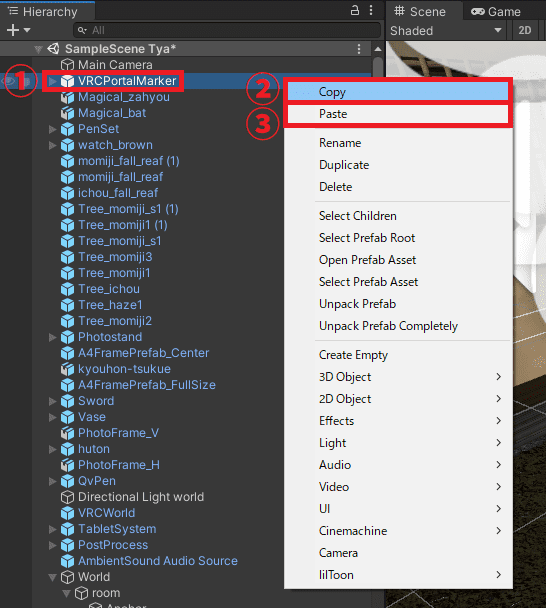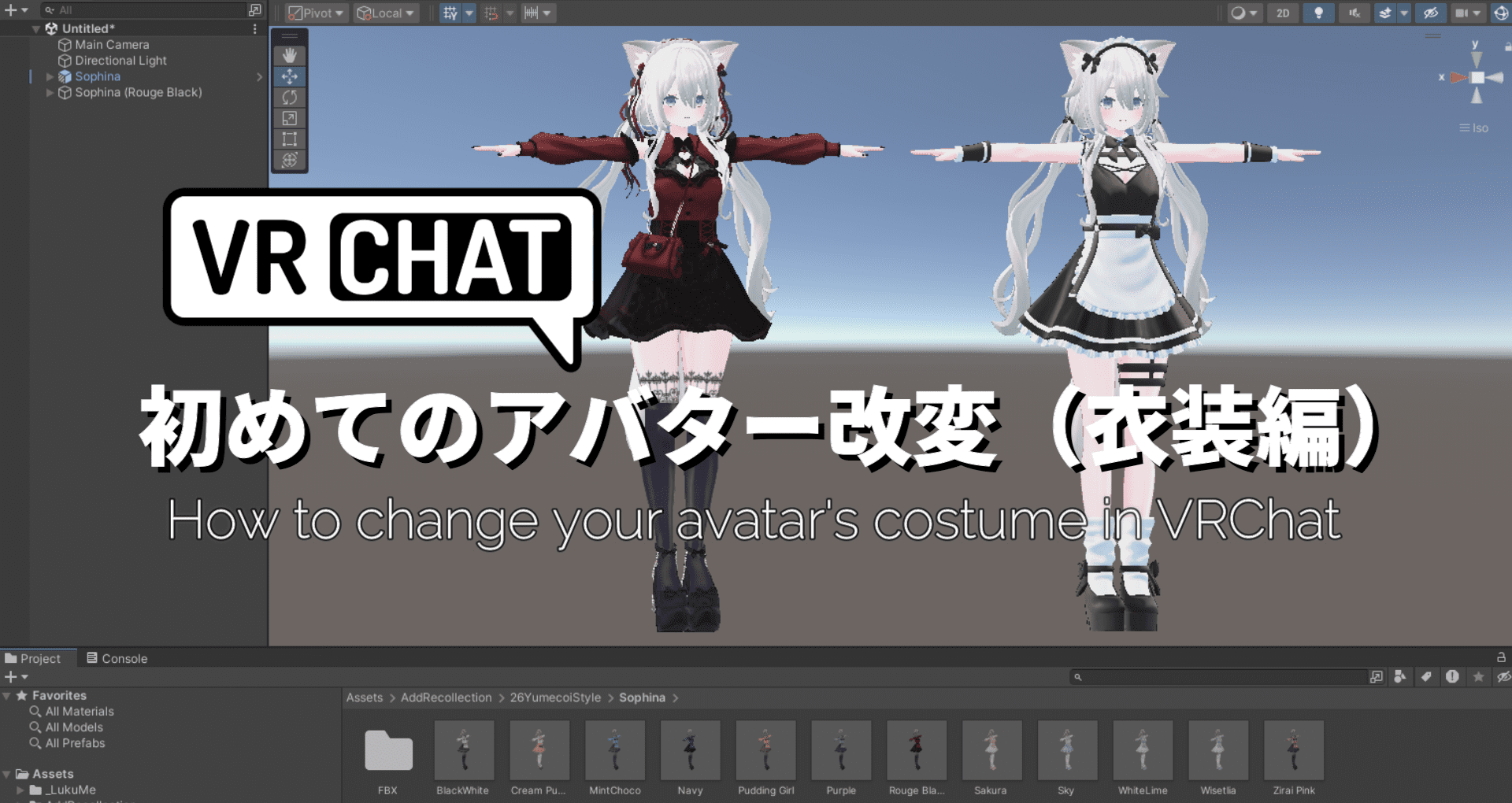【VRChat】ワールドにポータルを設置する方法
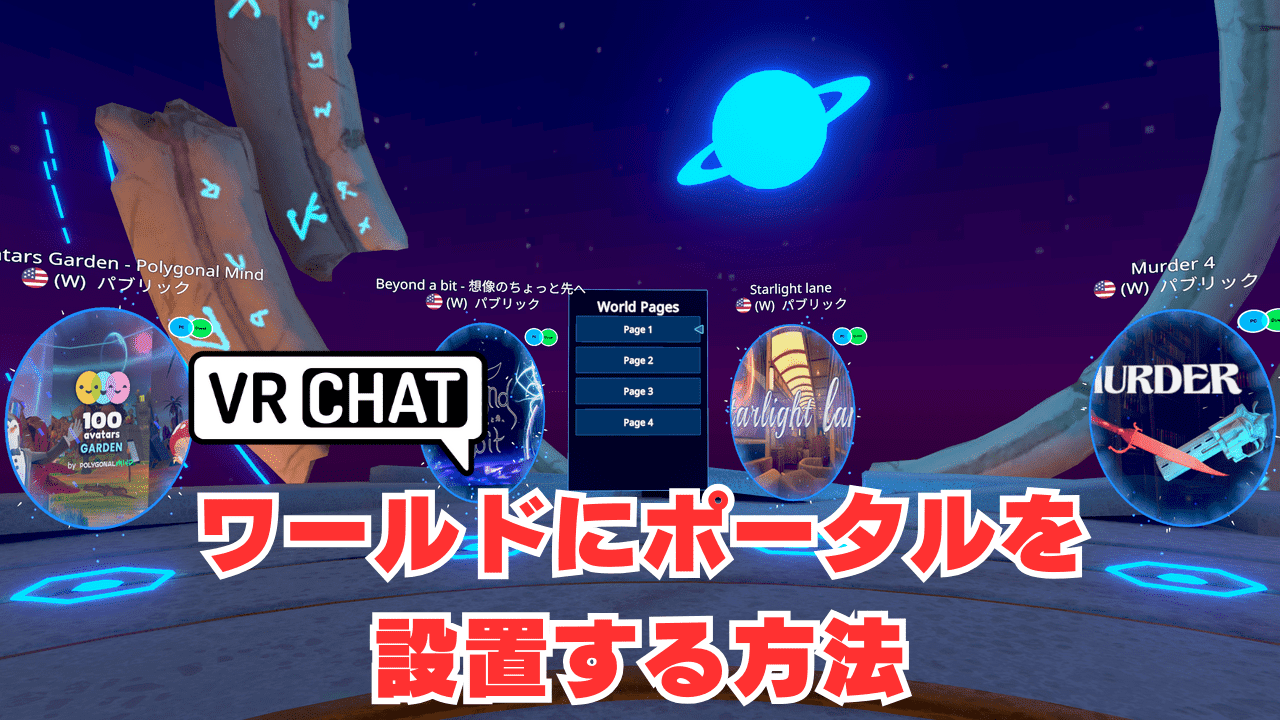
VRChatではポータルが設置しているワールドがあってそこから別のワールドへ飛ぶことができます。
自作ワールドにお気に入りのワールドのポータルを設置していれば、いちいちメニューを開いて選ぶ手間が省けるので非常に便利です。
そこで今回はVRChatの自作ワールドにポータルを設置する方法を解説します。
すべてUnity上で設定できるので自作ワールドをお持ちの方はぜひ試してください。
ワールドにポータルを設置する方法
ポータルを設置する方法はいくつかありますが、今回はUnityのデフォルトの機能を使って設置します。
①ポータルを設置したいワールドのプロジェクトを開いて、Projectの検索欄に「VRC Portal Marker」と入力するとVRC Portal Makerのアセットが出てくるので選択します。
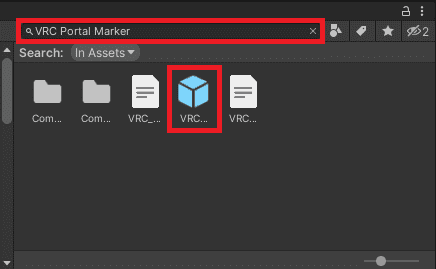
②InspectorのVRC Portal Maker(Script)でポータルの設置や各種設定を行うことができます。
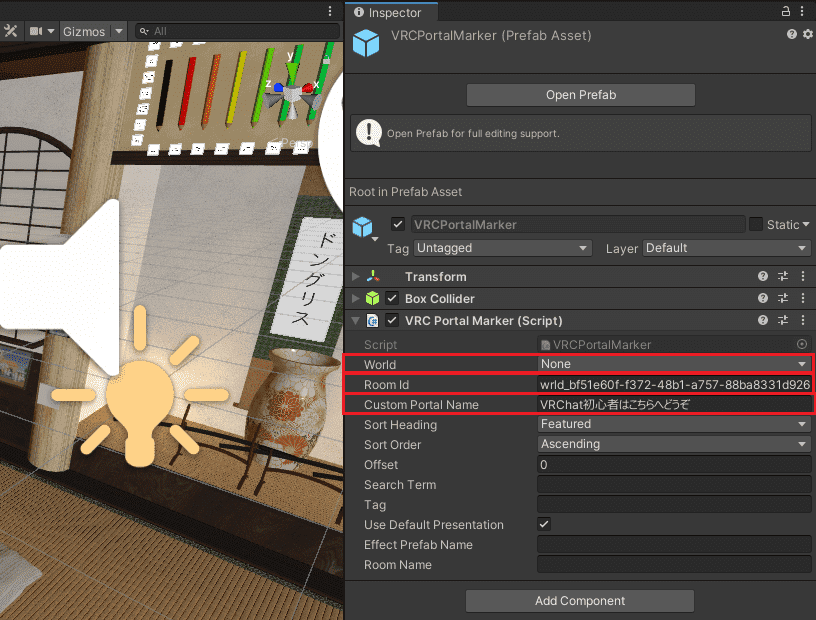
- World ID 移動したいワールドIDを入力します。ワールドIDはwrld_から始まる文字列です。
- Custom Portal Name ここに入力した名前がポータル上部に表示されます。空欄の場合はワールドの名前がそのまま表示されます
- World Noneを選択します
ワールドIDはVRChat公式サイトで確認できます。
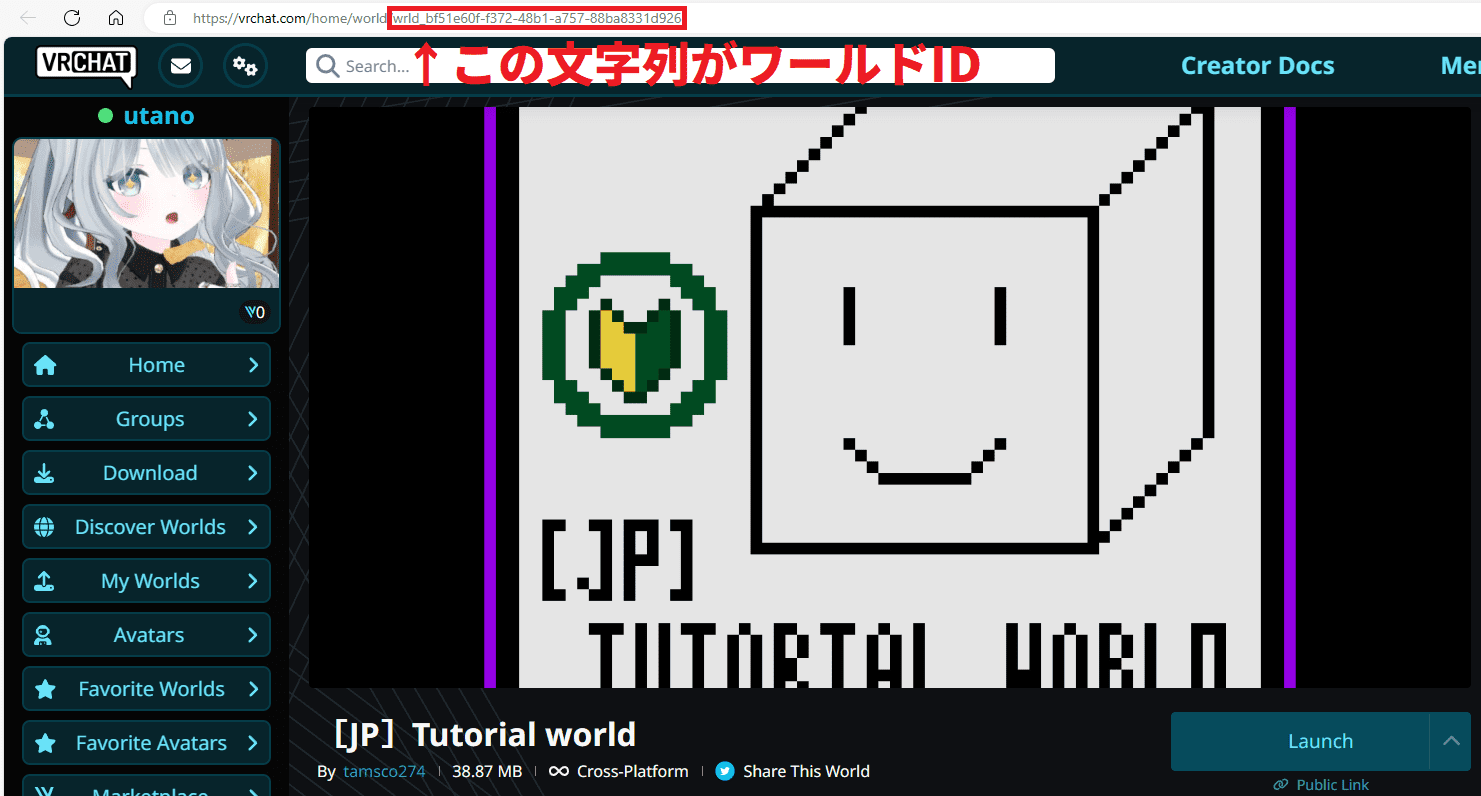
③VRC Portal Makerをポータルを設置したい場所にドラッグ&ドロップすると、Scene上に赤・青・緑の矢印が現れます。これがポータルの位置になります。
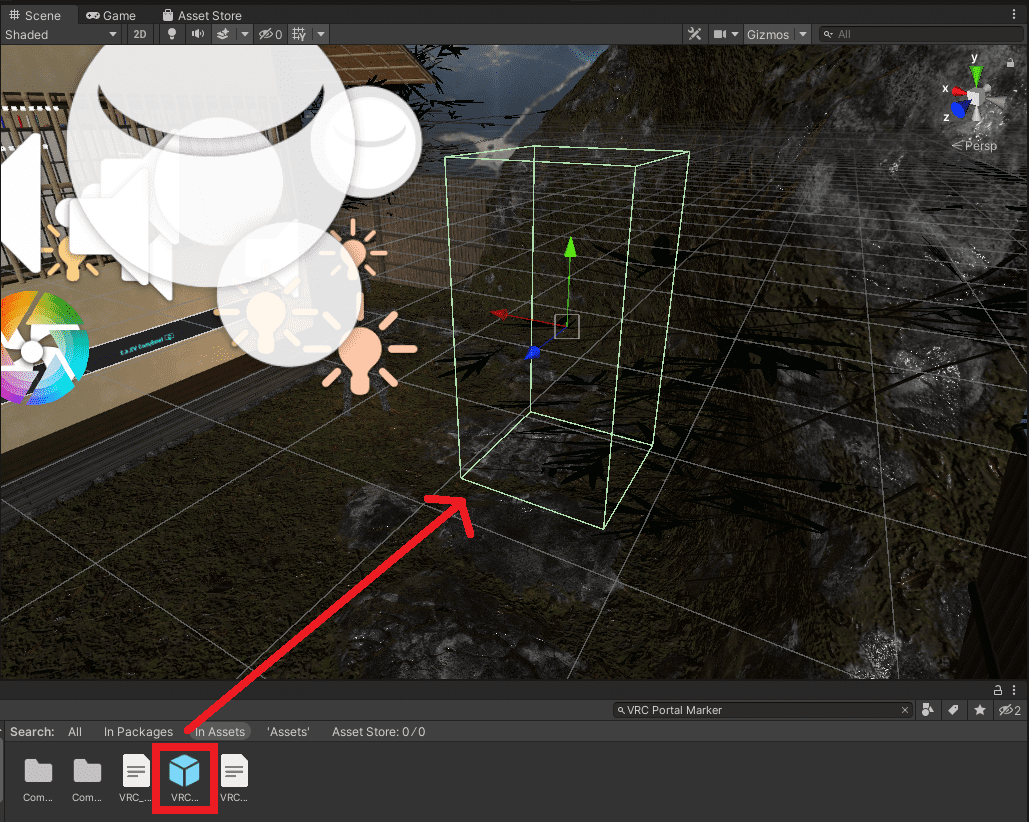
④青矢印の向きがポータルの正面になるので、矢印を移動・回転させてポータルの位置を調整します。
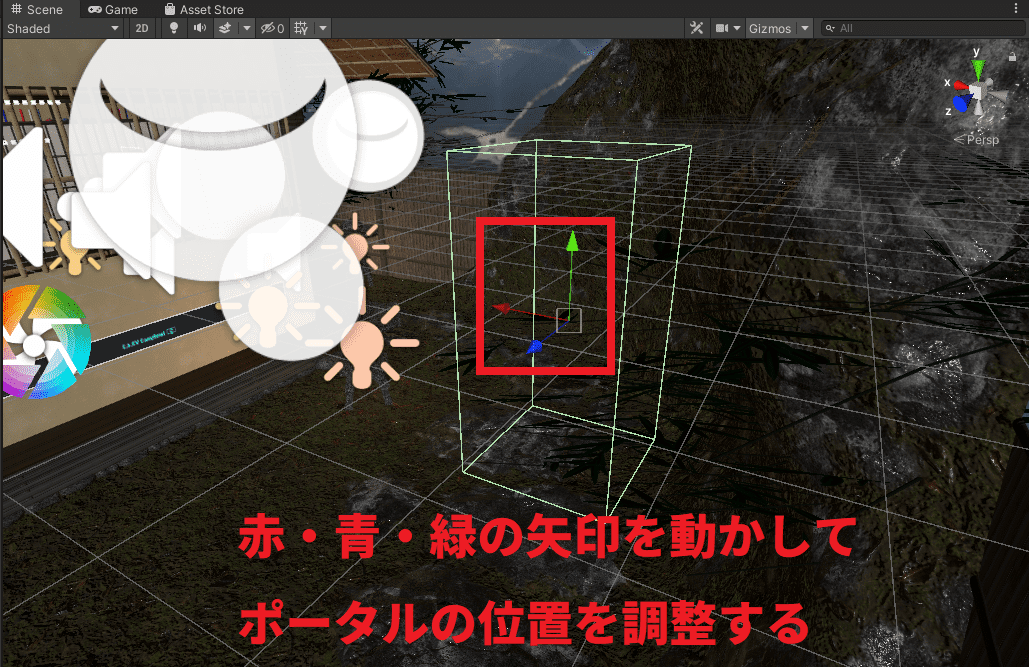
左上のRotate toolを選択するとScene上で向きを変えることができます。
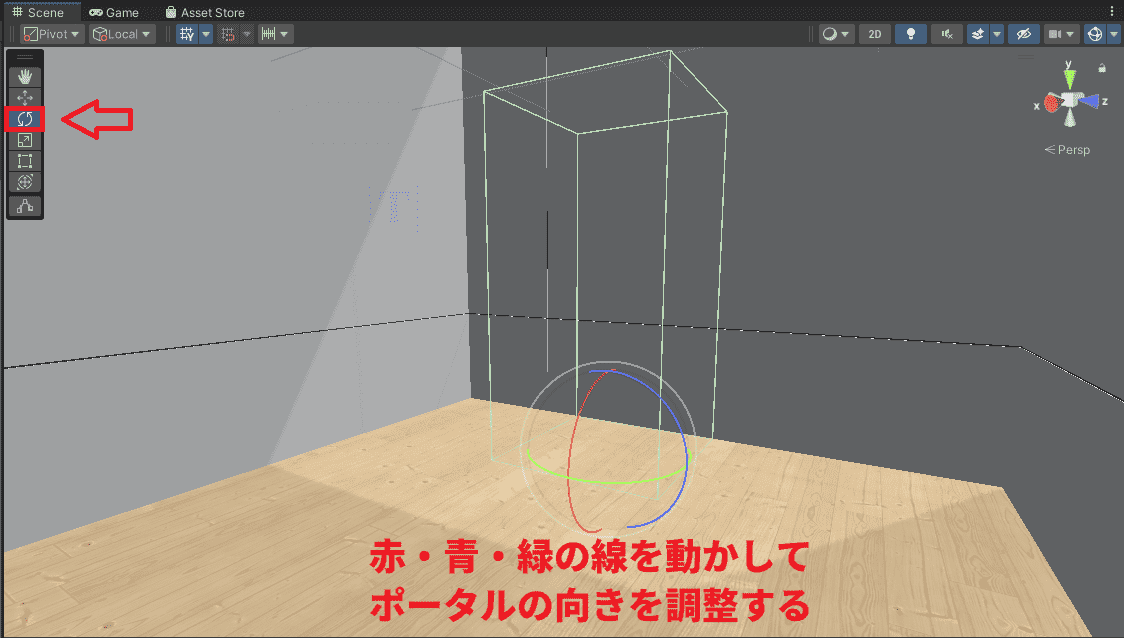
⑤アップロードすれば設置は完了です。ログインして確かめてみましょう。このようなポータルになっていれば成功です。
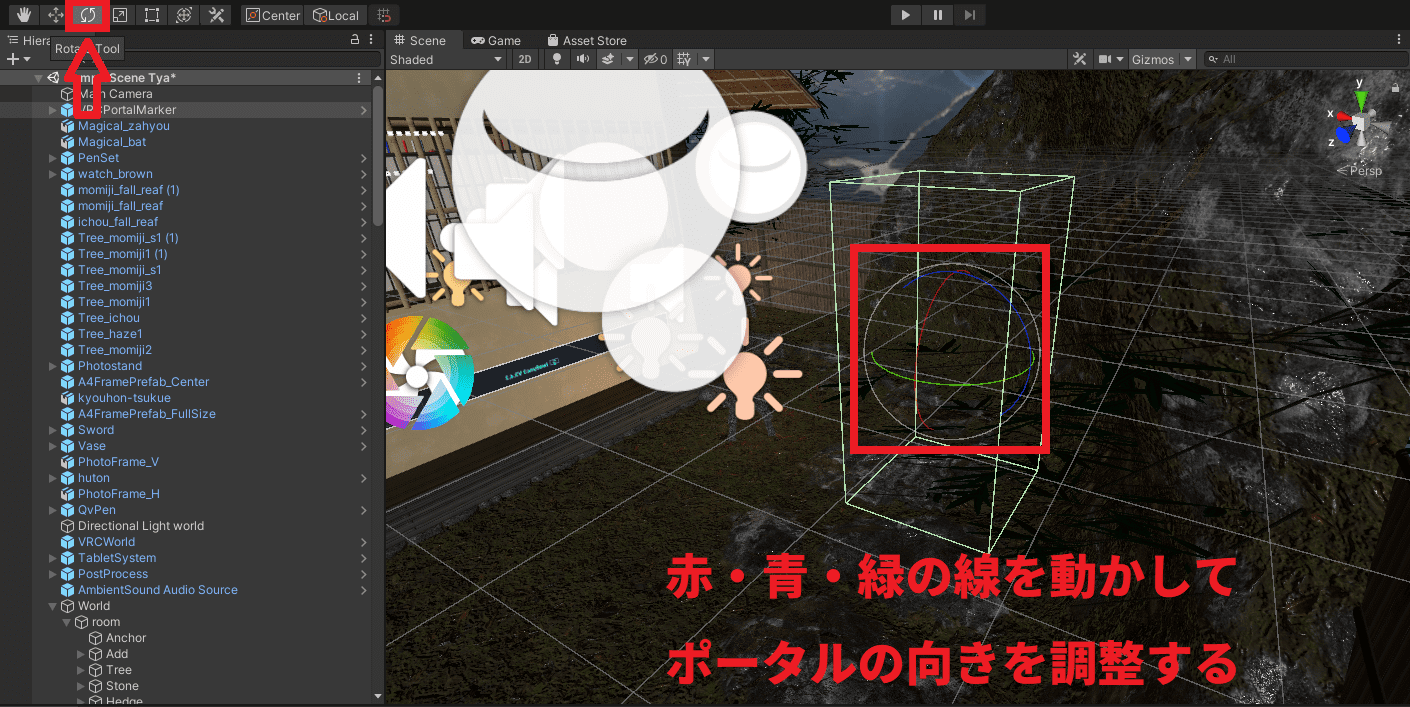
移動先のワールドのインスタンスはPublic、サーバーは米国となっています。今のところ変更する方法はないようです。
複数のポータルを設置したい場合
複数のポータルを設置したい場合は、HierarchyのVRCPortalMakerをコピーして、ワールドIDを一つ一つ変えて同じように設定するだけです。
①HierarchyのVRCPortalMakerを選択して右クリック→②Copyをクリック→③Pasteをクリックすると、もう一つVRC Portal Makerが現れるので同じように設定すれば複数のポータルを設置できます。